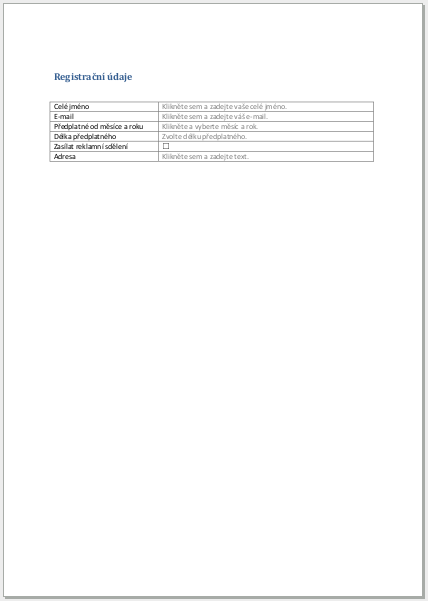Textový procesor
| Název školy | Vyšší odborná škola obalové techniky a Střední škola, Štětí, příspěvková organizace | ||
| Adresa školky | Kostelní 134, 411 08 Štětí | ||
| IČ | 46773509 | ||
| Název operačního programu | OP Vzdělávání pro konkurenceschopnost | ||
| Registrační číslo | CZ.1.07/1.5.00/34.1006 | ||
| Označení vzdělávacího materiálu | VY_32_INOVACE_22_PVY_431 | ||
| Název tématické oblasti (sady) | Programové vybavení | ||
| Název materiálu | Formulář | ||
| Anotace | Pracovní list seznamuje s kartou Vývojář. Ukazuje možnosti formulářových polí vhodných pro zadávání dat uživatelem (datum, zaškrtávací tlačítko, textové pole). | ||
| Autor | Ivan Pomykacz | Jazyk | čeština |
| Očekávaný výstup | Aktivuje skrytou kartu v pásu karet. Vkládá do dokumentu formulářová pole. Využívá různé pole pro předem známý vstup. | ||
| Klíčová slova | formulářová pole, karta vývojář | ||
| Druh výukového zdroje | Pracovní list | Věková skupina žáků | 15+ |
| Typ interakce | aktivita | Ročník | 1. |
| Speciální vzdělávací potřeby | žádné | ||
| Zhotoveno, (datum/období) | 2012/2013 | Celková velikost | |
Obsah
Shrnutí
Vložení formulářových polí do dokumentu může pomoci při vyplňování dokumentu dalšími osobami. Navíc se nemusíme obávat, že by nám dotyčná osoba zasáhla do formátování dokumentu, protože u vstupních polí lze definovat formát zadávaných dat.
Zadání
Vytvořte dokument podle předlohy.
Tabulka obsahuje formulářová pole dostupná z karty Vývojář.
Všechny prvky budou nastaveny proti smazání uživatelem.
Pro upřesnění, jak mají vypadat formulářová pole pro:
-
Předplatné od
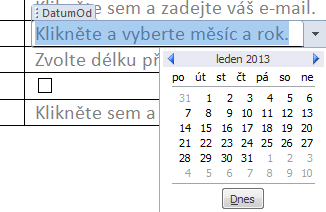
-
Délka předplatného
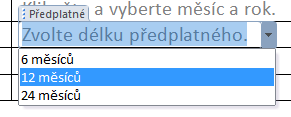
-
Adresa (na více řádcích)

Postup
-
Ovládací prvky jsou na kartě Vývojář, a ta je zpravidla ve výchozím stavu deaktivována. V menu Soubor - Možnosti lze toto změnit.
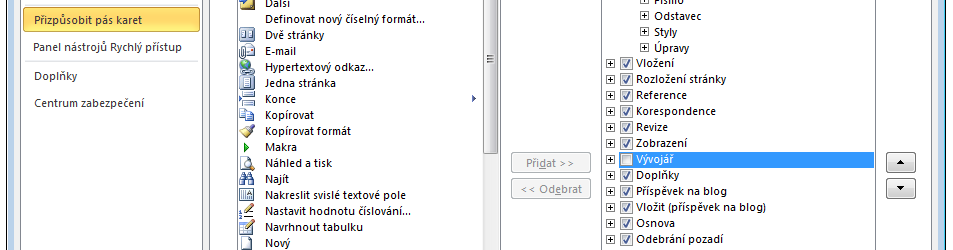
-
Ovládací prvky se vkládají tak, že se nejprve umístí kurzor do místa vložení a následně se vybere kliknutím požadovaný prvek v nástrojovém panelu.
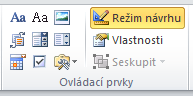
Při manipulaci s ovládacími prvky je vhodné aktivovat Režim návrhu.
-
Manipulaci s prvky - přesouvání, mazání - provádějte kliknutím na štítek s názvem prvku (vlevo nahoře), čímž se prvek označí.
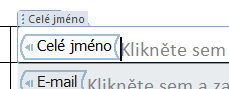
-
U každého ovládacího prvku lze vyvolat jeho vlastnosti.
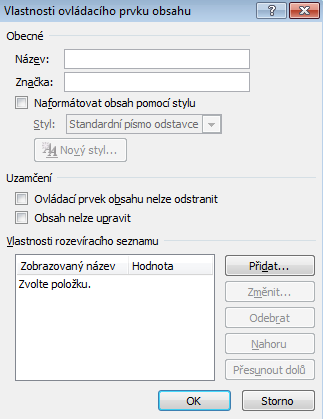
S tím, že u různých prvků se objevují různé vlastnosti, např. u data lze nastavit formát zobrazení.
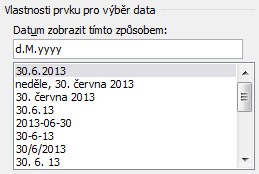
Hodnocení
Vytvořené ovládací prvky a nastavené vlastnosti (název, formát, zamčení).
Odevzdání
Odevzdejte výsledný dokument (použijte nativní formát pro daný textový procesor).
Soubor pojmenujte dle názvu úkolu a vašeho jména. Mezery v názvu nahraďte pomlčkami.
Např. úkol Formulář, který vypracoval Jan Novák se bude jmenovat: formular_novak-jan + přípona.
Dokument uložte zde na Moodle.